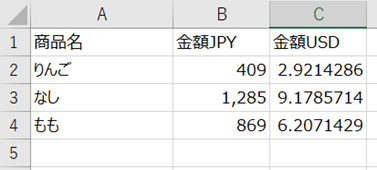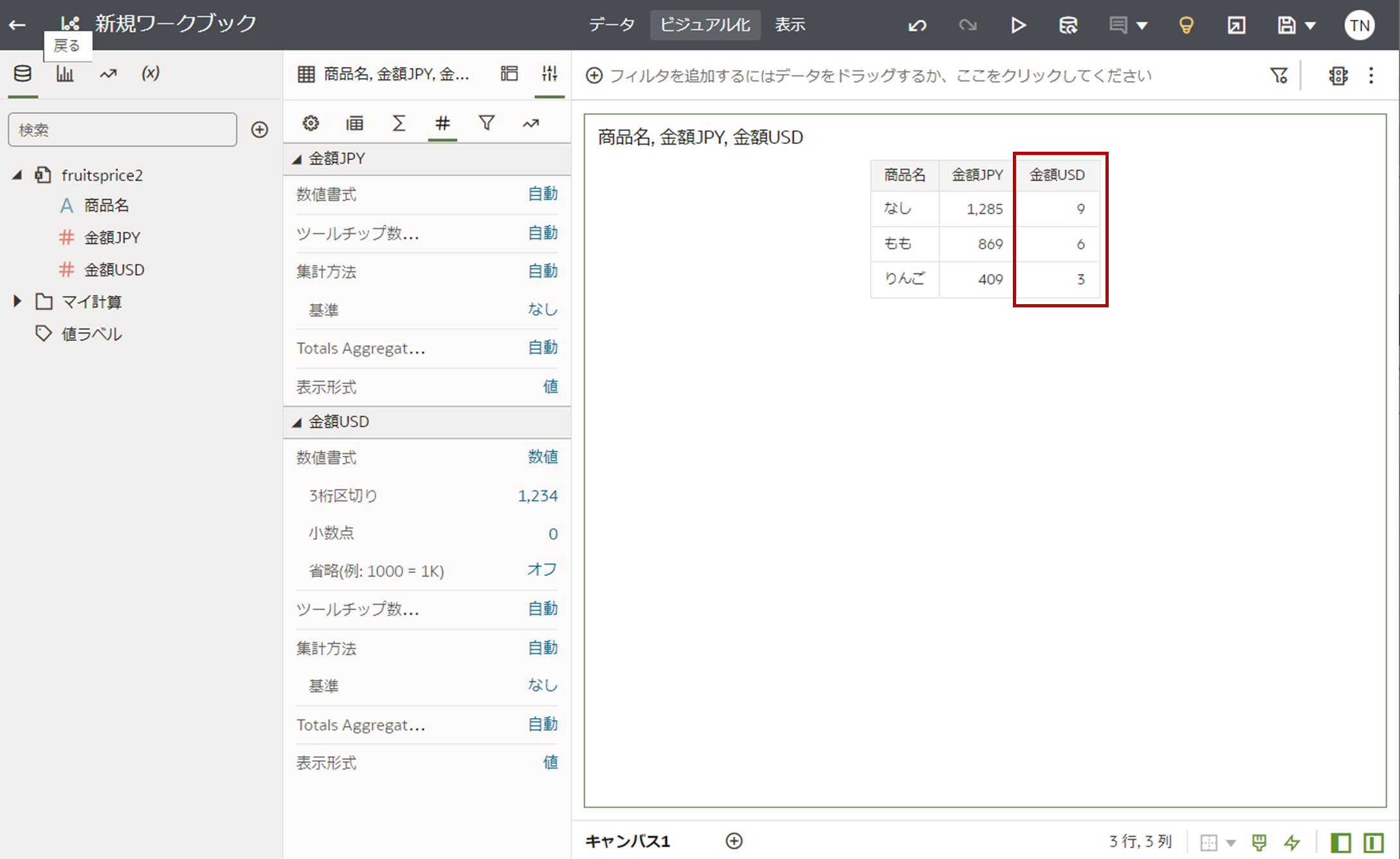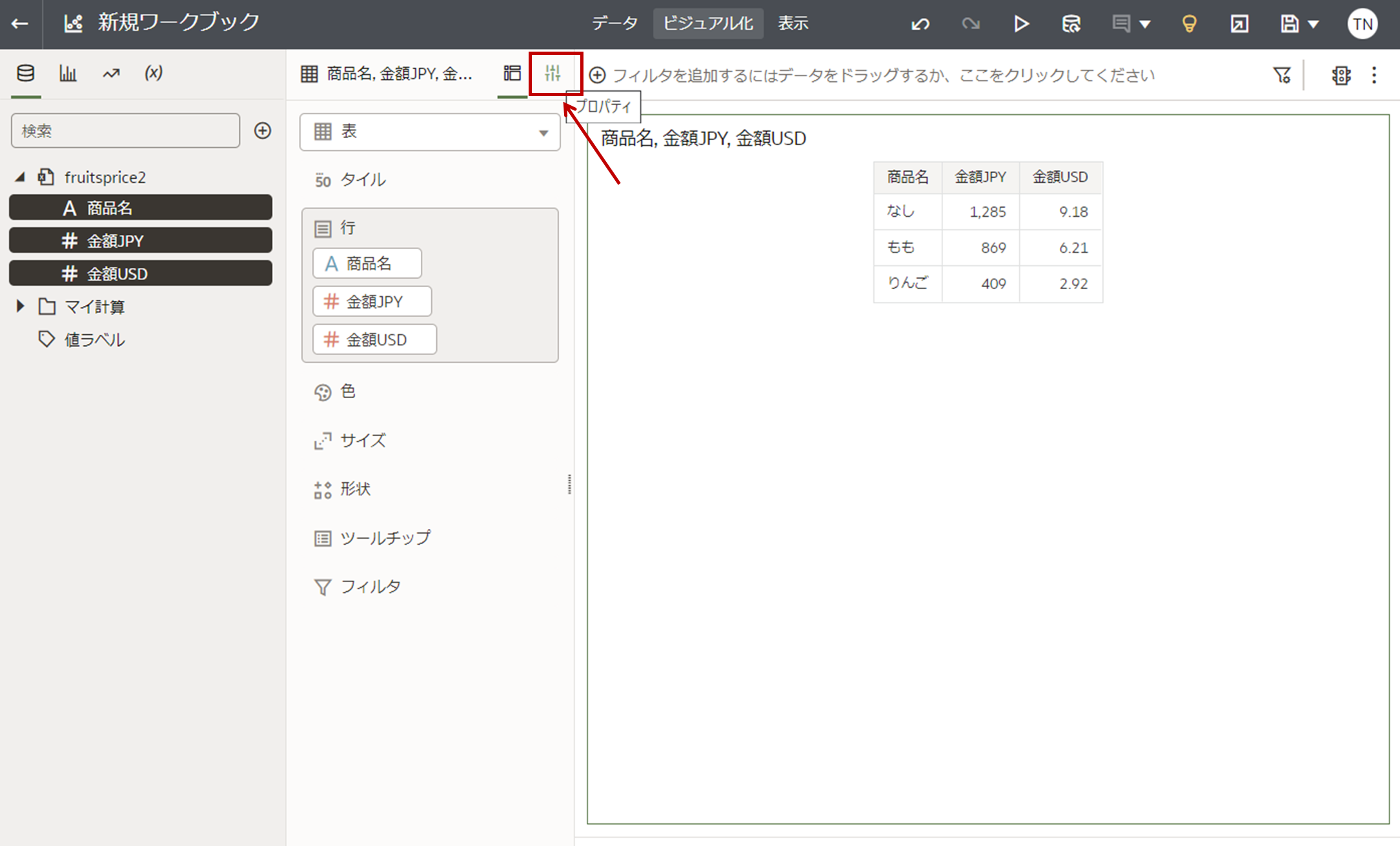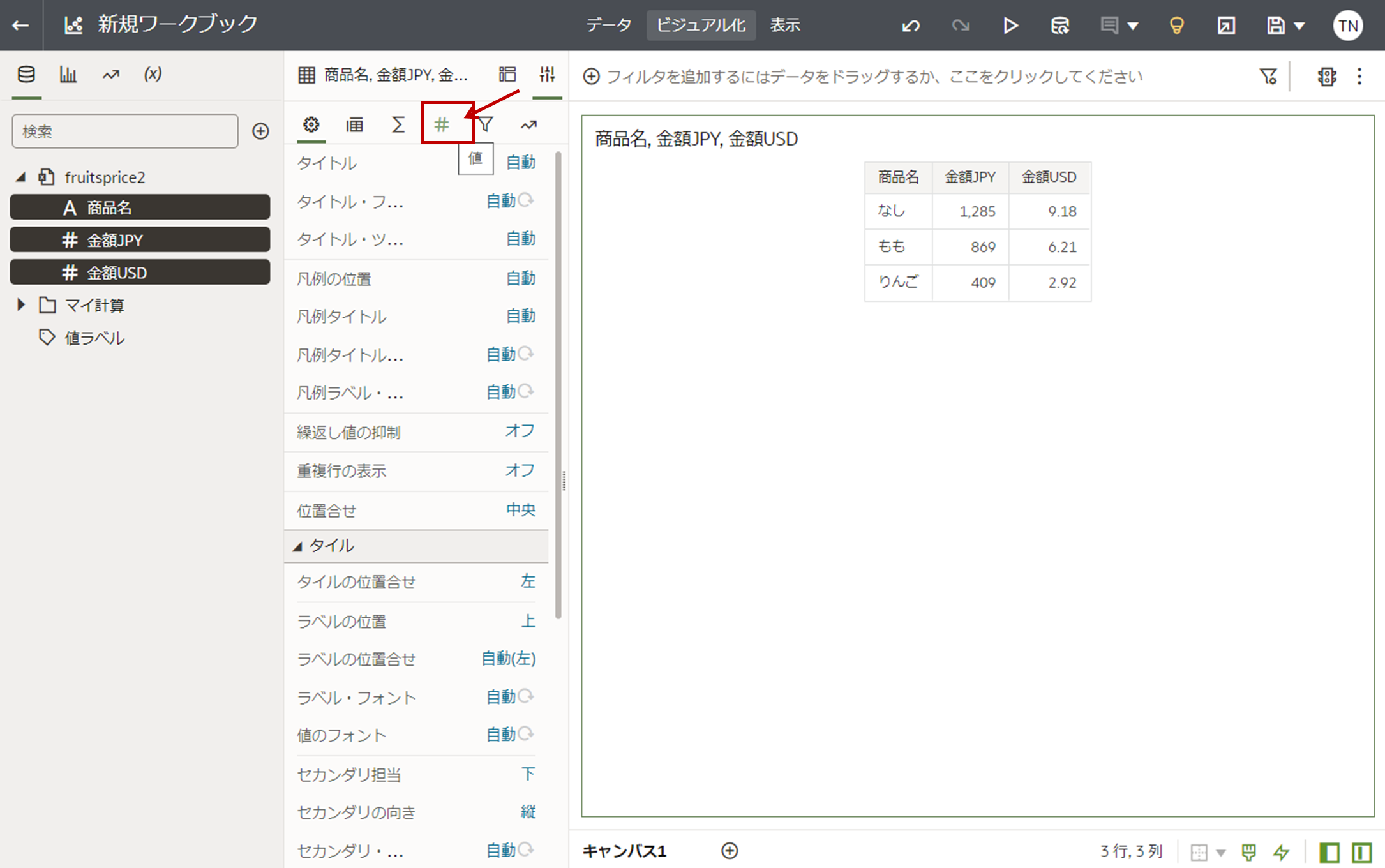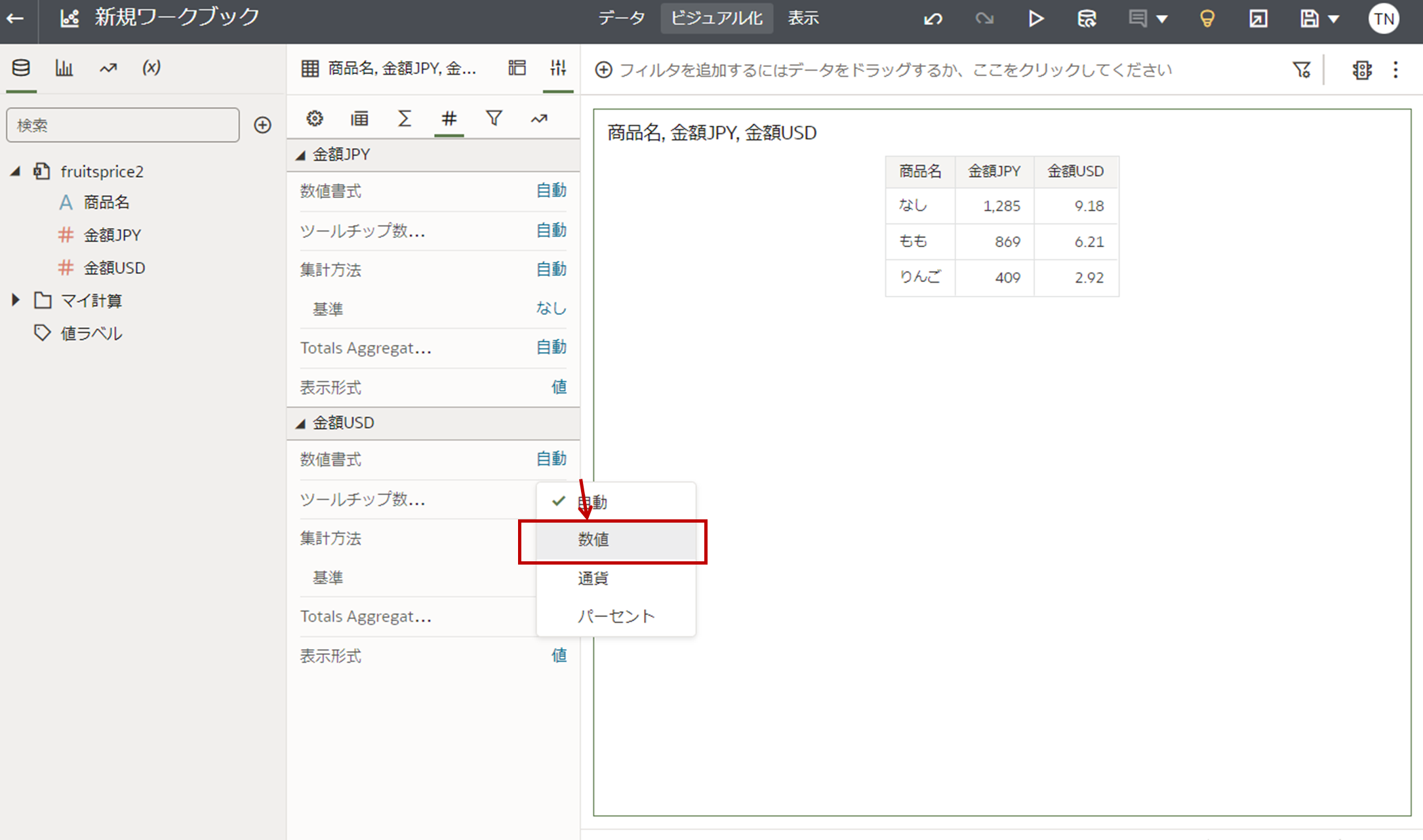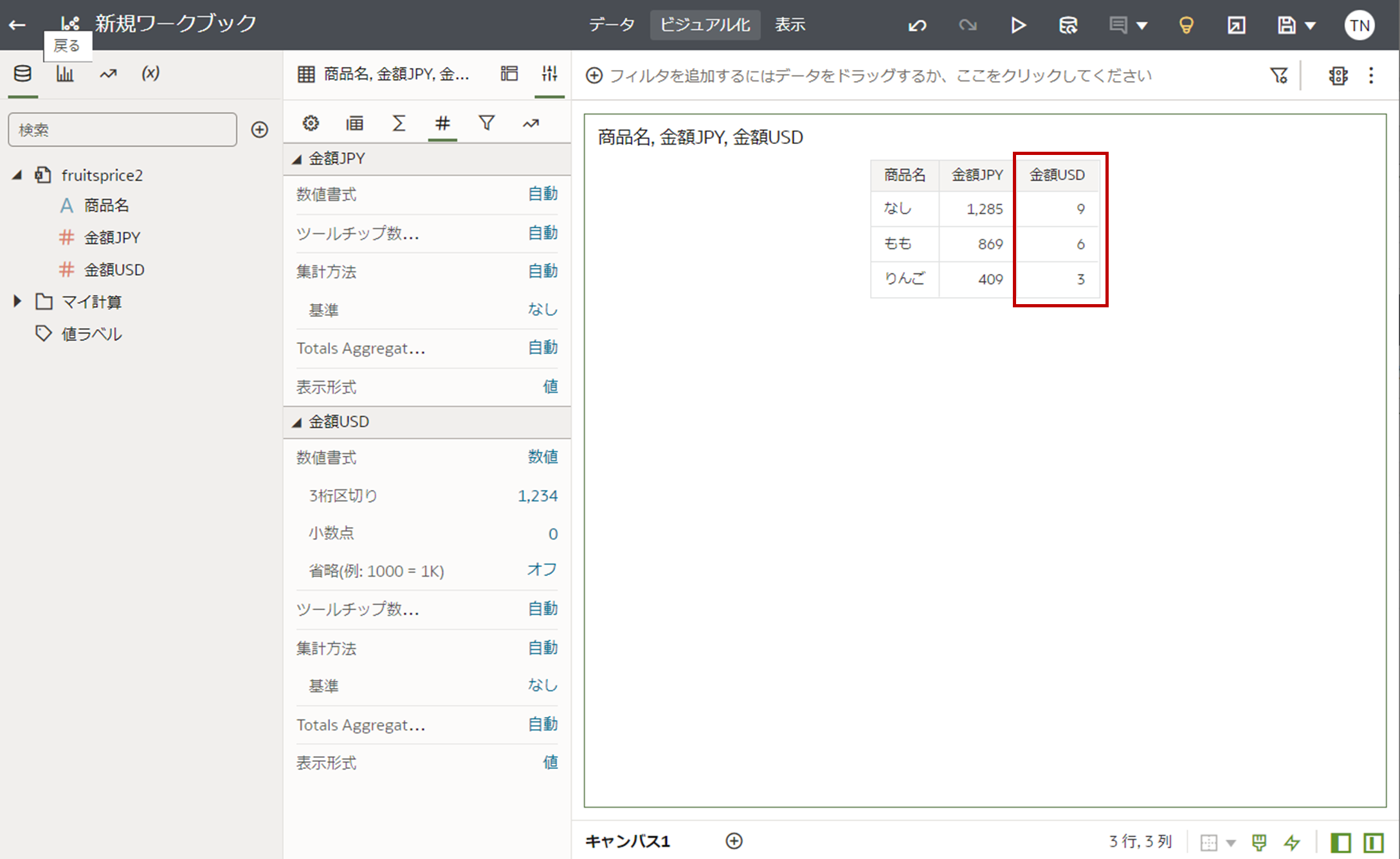はじめに
数値項目の数値書式を整数表示に変更してみます
数値書式を変更する際、2つ方法があります。1つめはデータセットの列に対して変更する、2つめは、レポート側、つまり表やピボット、グラフなどのビジュアライゼーションで変更する方法があります
今回は、レポート側、つまり表やピボット、グラフなどのビジュアライゼーションで変更する手順を試してみます。
データセットの作成
以下のExcelファイルをアップロードしてデータセットを作成します。
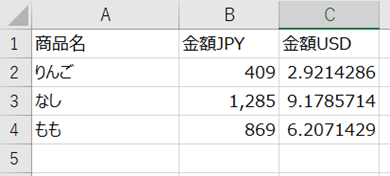
作成されたデータセットは以下です。データセットは数値書式を設定せずに利用します。

ビジュアライゼーションで数値書式を設定する
データセットを開き、右上部、ワークブックの作成をクリックします。
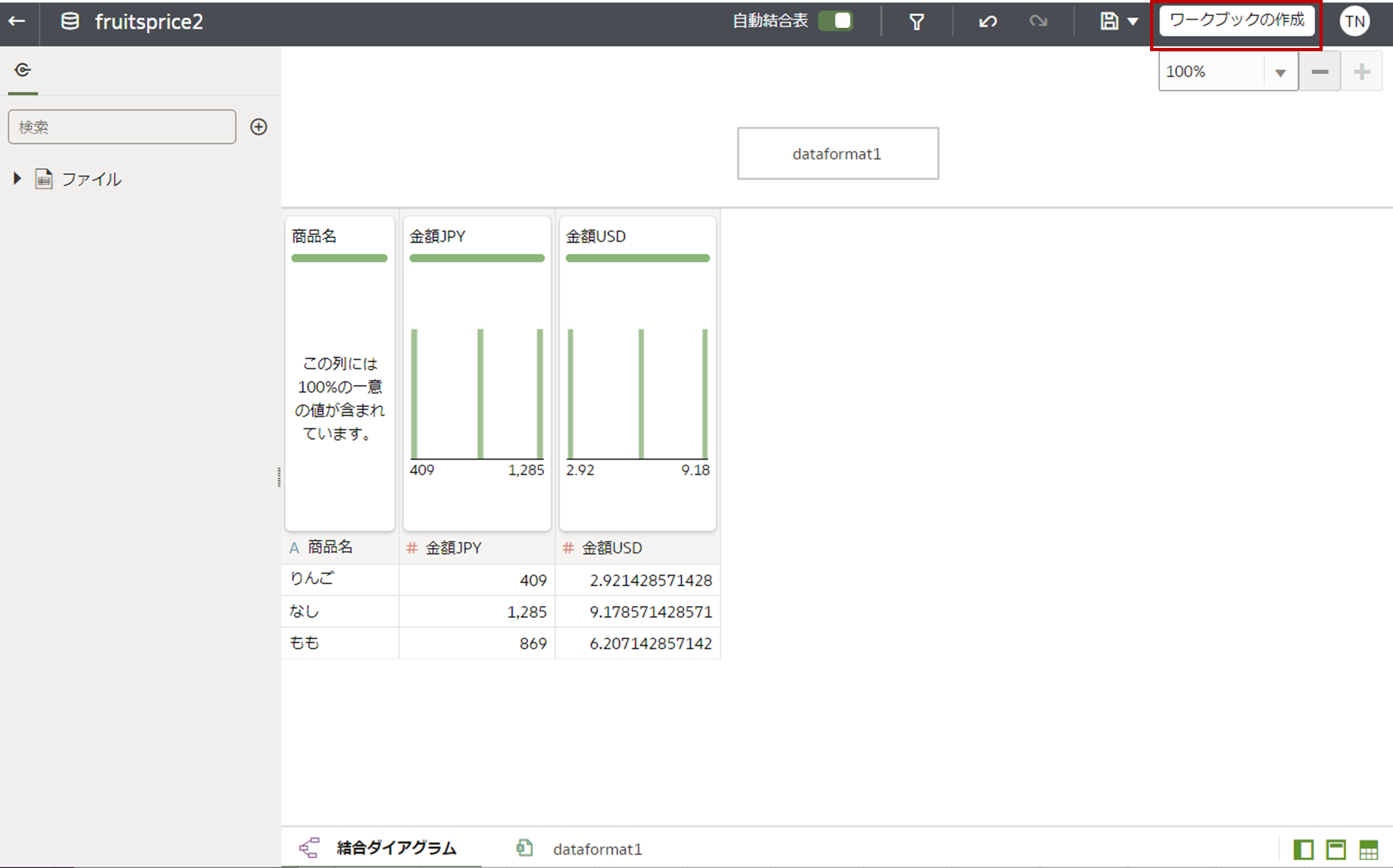
列をクリックします。Ctrlキーを押しながら複数の列を選択し、右クリックします。
右クリックメニューが表示されたら、ビジュアライゼーションの選択をクリックします
表をクリックします
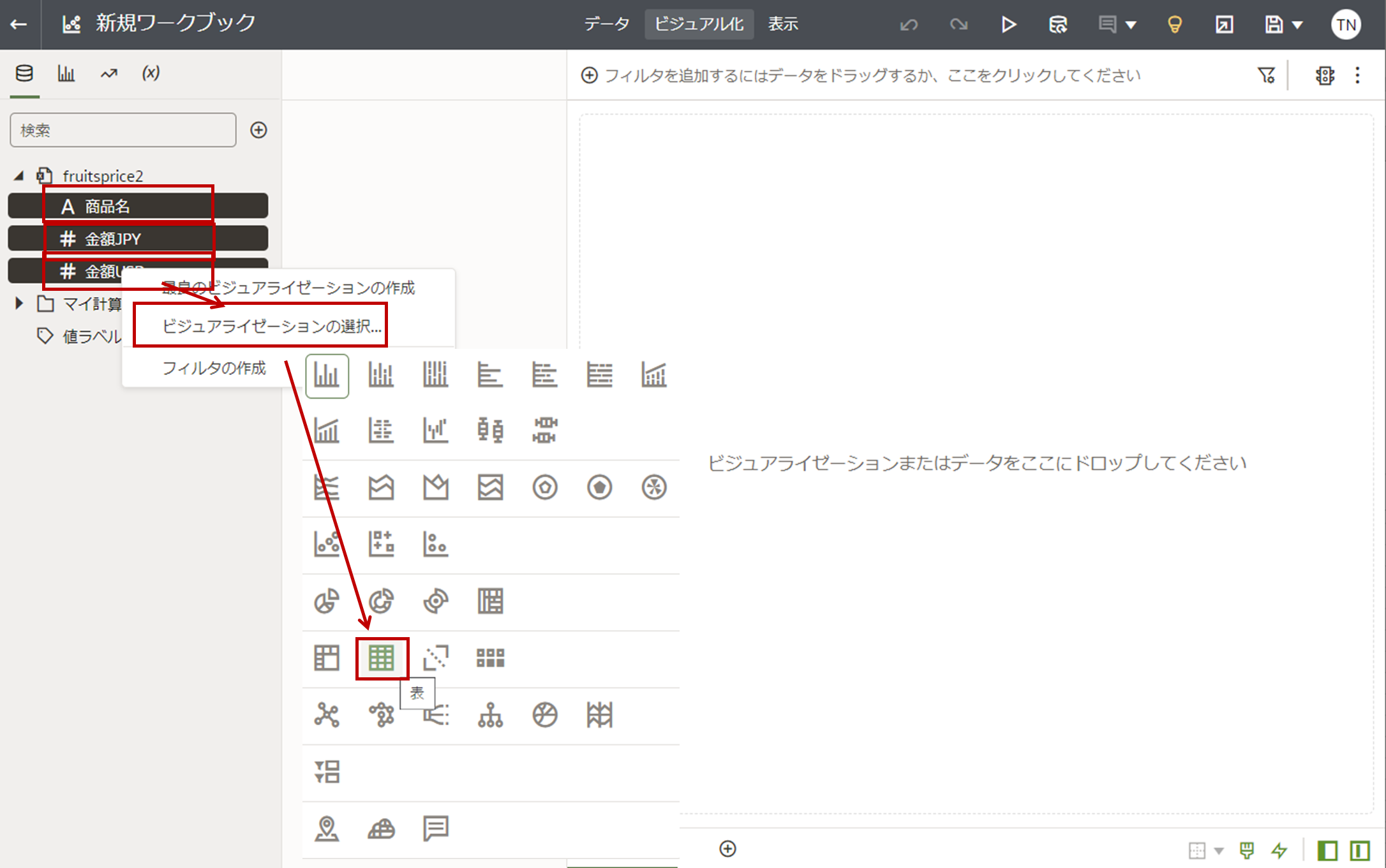
「#」タブの整数表示する列で、数値書式の「自動」のところをクリックします
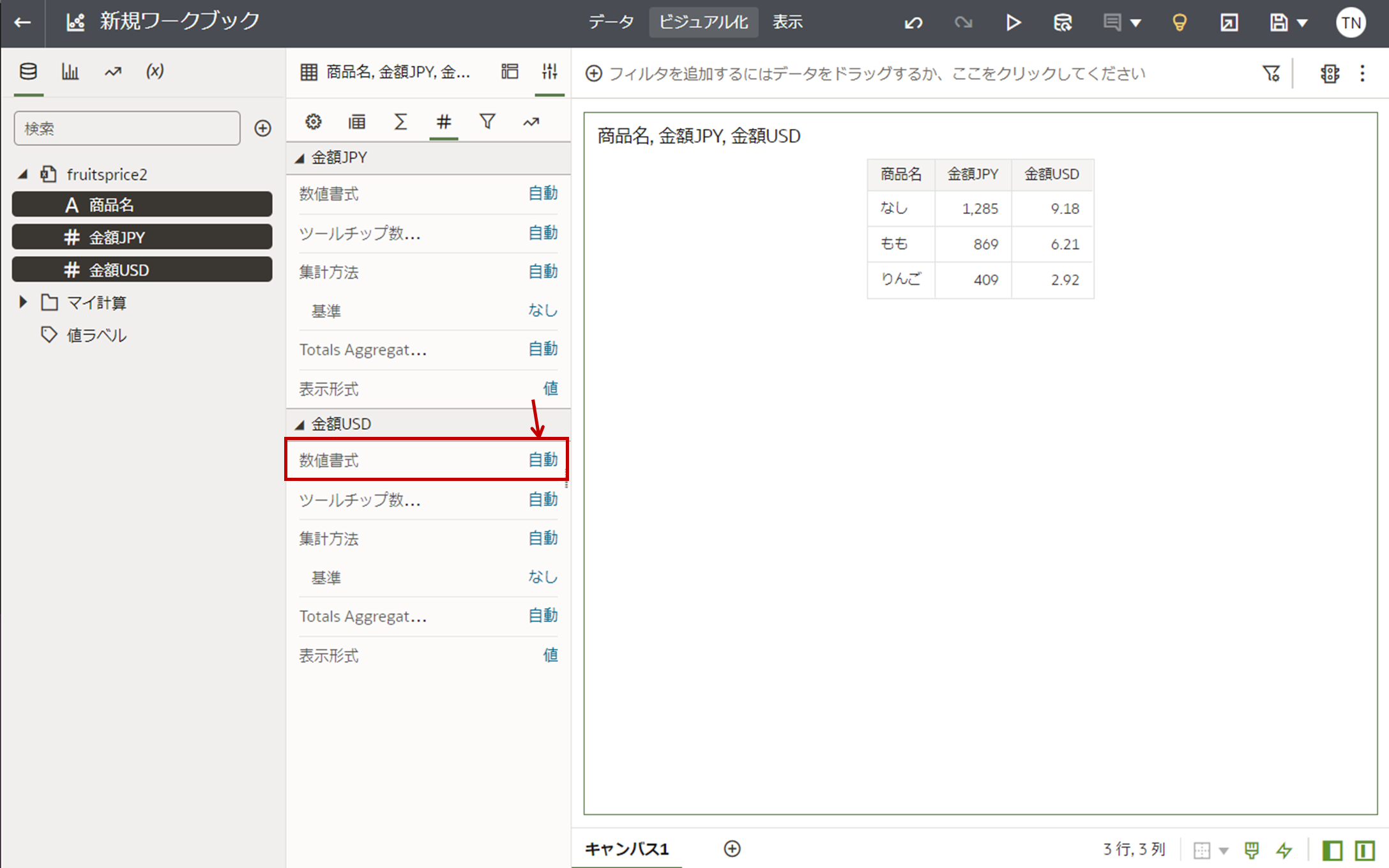
小数点の「2」をクリックします。整数表示は「0」をクリックします
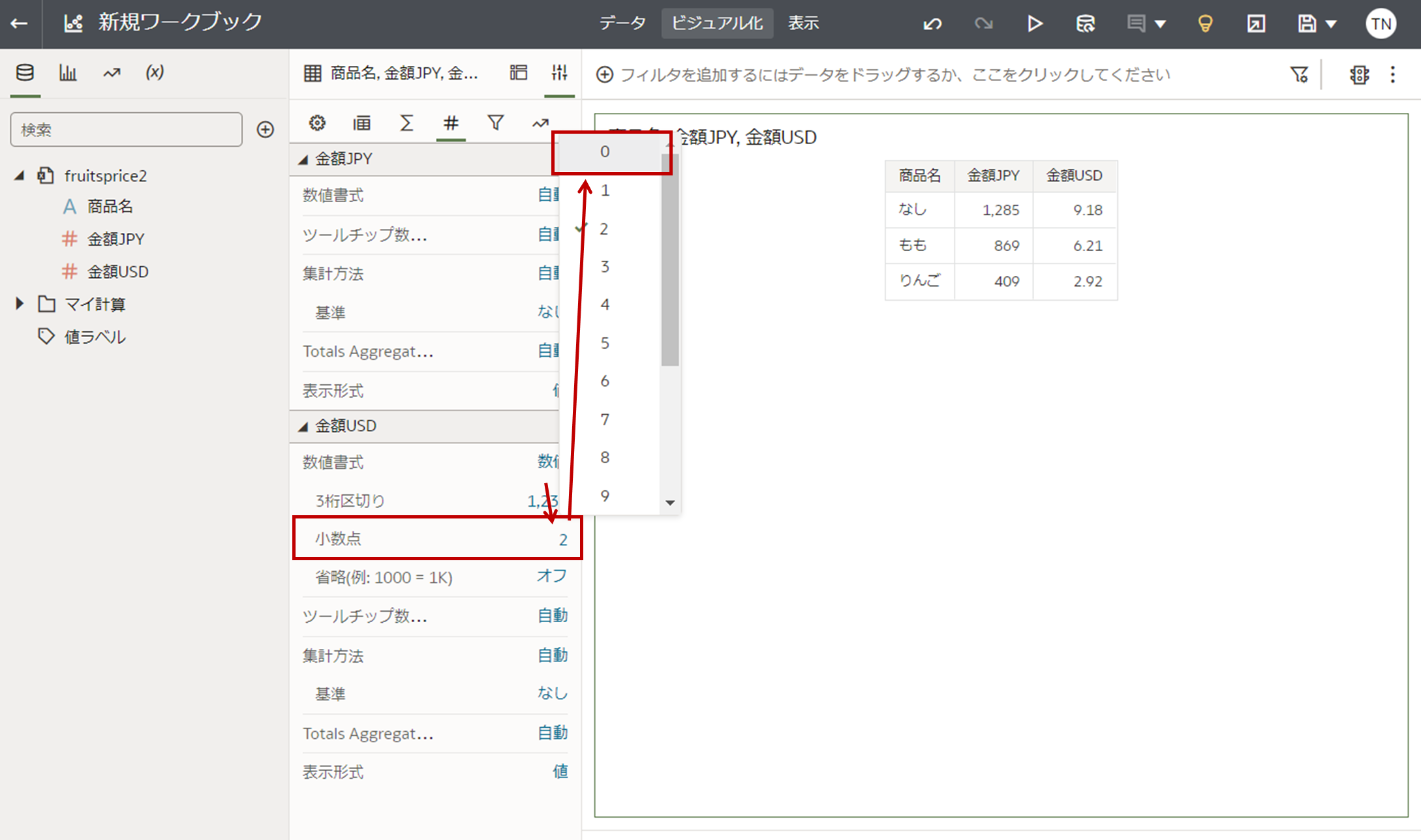
ビジュアライゼーションで設定することで、特定のビジュアライゼーションに対して数値書式を設定できます。数値書式はデフォルトでは、データセットでの書式が引き継がれますので、個別で設定したい場合は、ビジュアライゼーションで設定することで対応できます
データセット側では汎用的な書式をセットする。ビジュアライゼーションでは個別に書式をセットする。という使い分けが考えられます。
以上